Windows hardversko ubrzanje
Prije ili kasnije aktivni korisnici operacijskog sustava Microsoft mogu imati pitanja o hardverskom ubrzanju sustava Windows 7, 8 ili 10. To je zbog činjenice da video sadržaj, grafičko sučelje ili računalne igre nisu uvijek ispravno u interakciji s ovom postavkom.
funkcije
Prije otprilike 15 godina, sve operacije na računalu izvršene su samo pomoću središnjeg procesora. Zadaci obrade teksta, slika, pa čak i pokretanja jednostavnih igara u potpunosti su ovisili o njemu. Očito je da s vremenom učinkovitost takvih sustava nije bila dovoljna. Ali tehnologija također nije stajala mirno. Programeri su pokušali povećati učinkovitost svojih proizvoda na bilo koji način. Zbog toga su preuzeli razvoj tehnologija koje su znatno smanjile opterećenje središnji procesor i općenito povećati učinkovitost računala. Napredak u ovom području bio je hardversko ubrzanje. To je omogućilo obradu slika i grafičkih elemenata sustava na video adapteru.
Ova tehnologija povećala je produktivnost ne samo pri radu u sustavu, nego iu 3D aplikacijama, kao što su igre i programi za intenzivnu obradu 3D grafike.
Važno je napomenuti da hardversko ubrzanje ne funkcionira bez instaliranih upravljačkih programa za grafičku karticu određenog proizvođača. Njegova odsutnost može se dobro vidjeti na novo instaliranom sustavu Windows, ako sustav radi s univerzalnim softverom.
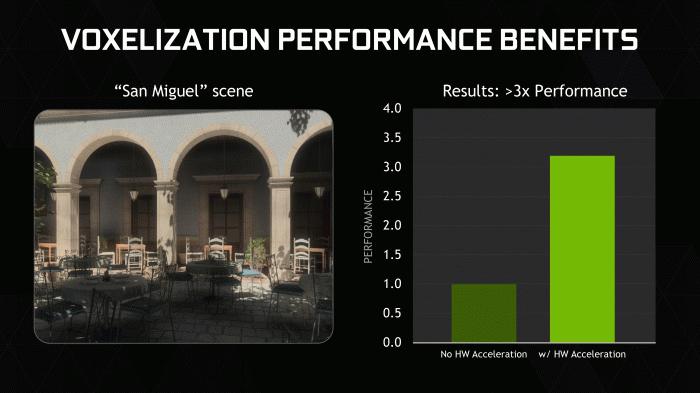
Problemi i rješenja
Naravno, nakon gore opisanih pozitivnih osobina, postavlja se pitanje zašto prekinuti hardversko ubrzanje. Jedan od razloga mogu biti pogreške vezane uz korištenje Flash Playera. Odlazak na uslugu YouTube i odabir zanimljivog videozapisa korisnik može naići na problem s zelenim zaslonom, umjesto da reproducira videozapis. Da biste ga riješili, bit će potrebno isključiti ubrzanje u postavkama programa Adobe Flash Player. Također, sličan se problem može pojaviti u korisnicima Firefoxa. U tom se slučaju preporučuje isključiti hardversko ubrzanje samo u postavki preglednika ili ga jednostavno promijenite u drugo.
Zbog velike raznolikosti grafičkih kartica na trenutnom tržištu, Microsoftovi programeri jednostavno nemaju vremena optimizirati svoj sustav za sve video adaptore. Iz tog razloga mogu postojati i problemi s ubrzanom grafikom. Da biste ih riješili, morat ćete onemogućiti tehnologiju u postavkama sustava grafičke kartice.
Tu je i opcija kada korisnik jednostavno želi koristiti video igre koje ne podržavaju rad s hardverskim ubrzanjem. U ovom slučaju, i ovdje će vam pomoći mogućnost potpunog isključivanja u sustavu.
Onemogući Flash Player
Ako trepće Igrač daje pogreške, videozapis se ne reproducira, ili umjesto njega u igraču se pojavljuje zelena pozadina, to može značiti da ubrzanje nije uspjelo u radu. U tom slučaju, korisnik će morati pronaći odgovor na pitanje kako onemogućiti hardversko ubrzanje samo u programu tvrtke Adobe.
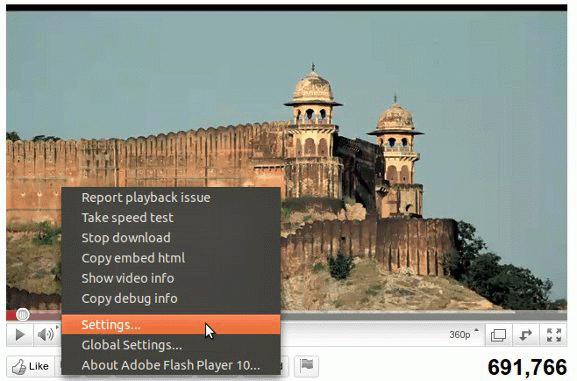
Da biste to učinili, morat ćete pokrenuti videozapis, čak i ako nije ispravno prikazan. Zatim trebate kliknuti desnom tipkom miša da biste otvorili popis u kojem ćete morati odabrati izbornik postavki. Nakon toga, otvorit će se prozor s dostupnom točkom za isključivanje hardverskog ubrzanja. U tom slučaju, ako je sve učinjeno ispravno, zelena pozadina će nestati i videozapis će se početi ispravno reproducirati.
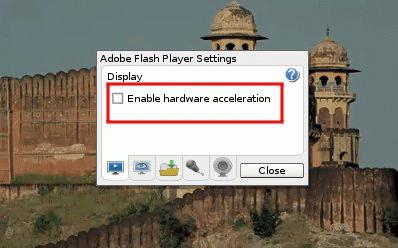
Onemogući u pregledniku Mozilla Firefox
Neki korisnici Firefoxa susreću se s problemima s ovim preglednikom. To se može izraziti iu maloj brzini prikazivanja informacija iu kardinalnim pogreškama, kada se nakon nekog vremena rada s programom umjesto prozora pojavi crno područje. U slučaju da ne postoji želja za promjenom preglednika, korisnik će morati prestati koristiti hardversko ubrzanje grafike kako bi ispravno radio. Da biste to učinili, morate otići u postavke preglednika klikom na odgovarajuću stavku u padajućem izborniku označenom kao Firefox. Nakon otvaranja prozora s postavkama u gornjem oknu na desnoj strani, korisnik će moći pronaći karticu Napredno. Klikom na njega, u nastavku ćete vidjeti izbornik u kojem trebate odabrati "Općenito". U ovom prozoru nalazi se stavka "Ako je moguće, koristite hardversko ubrzanje." Uklanjanjem i ponovnim pokretanjem programa otklonit ćete probleme povezane s ovom tehnologijom.
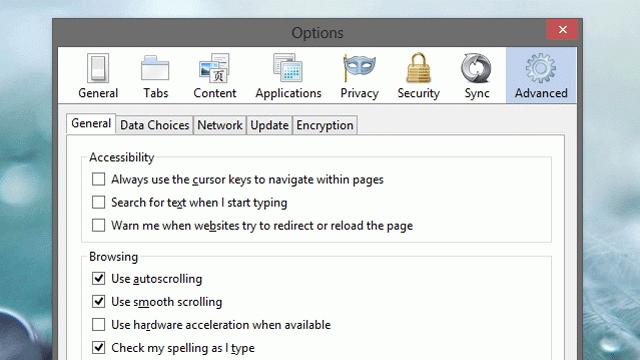
Potpuno gašenje sustava
Onemogućavanje hardverskog ubrzanja u sustavu Windows može biti potrebno ne samo za pokretanje 3D aplikacija bez njegove podrške ili pogrešne GUI operacije. Takva potreba može se pojaviti kada postoje problemi s hvatanjem videozapisa na zaslonu u različitim specijaliziranim programima. Da biste se bavili pitanjem kako onemogućiti hardversko ubrzanje u samom sustavu, trebate koristiti Upravljačku ploču. Nakon što ste ga otvorili, morat ćete dvaput kliknuti na ikonu "Zaslon". Nakon toga, korisnik će biti prozor svojstava zaslona. Morat će odabrati izbornik "Postavke". Zatim je potrebno odabrati “Advanced” stavku, au njoj se “Hardware acceleration” opcija može promijeniti u “no” poziciju. Pravilno izvršavajući gore navedene korake, korisnik će moći postići željeni rezultat.
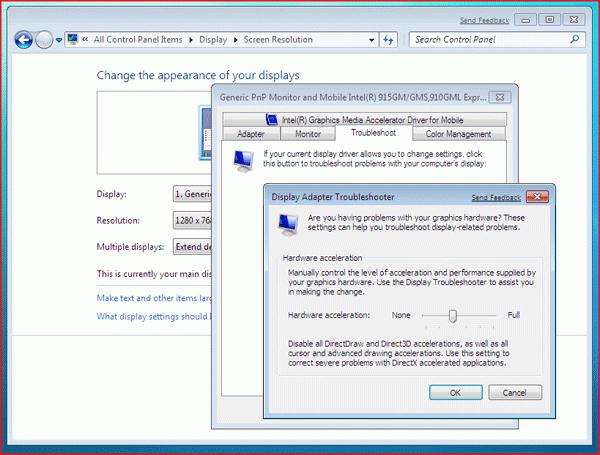
Tehnologija u sustavima nove generacije
Davno je prošlo vrijeme kada je hardversko ubrzanje u sustavu nova tehnologija, iznenađujuće povećanje performansi grafičkog sučelja. No, Microsoft programeri u određenoj fazi opet uspjeli. Sljedeći korak u radu s hardverskim ubrzanjem bilo je stvaranje popločanog sučelja u sustavu Windows 8. Novi dizajn nije postao samo lijepa ljuska, već je stvoren za kombiniranje softvera tableta i klasičnih računala, što je omogućeno i zahvaljujući razmatranoj tehnologiji.
Unatoč činjenici da ovo rješenje nisu bili toplo prihvaćeni od strane korisnika Microsoftovih sustava, naposljetku je ponovno razmotreno i usavršeno u novom sustavu Windows 10, što je omogućilo ugodniju tranziciju od verzije 7.